Εγκατάσταση του boot9strap (super-skaterhax)
Τεχνικές λεπτομέρειες (προαιρετικό)
Για τεχνικές λεπτομέρειες σχετικά με τα exploit που θα χρησιμοποιήσετε σε αυτήν τη σελίδα, δείτε εδώ.
Σημειώσεις συμβατότητας
Το super-skaterhax (όταν χρησιμοποιείται για την εκκίνηση του Homebrew Launcher) είναι συμβατό με τα μοντέλα New στην έκδοση 11.15.0 και νεότερες, σε όλες τις περιοχές.
INFO
Αυτό το exploit είναι γνωστό για ότι είναι απρόβλεπτο· λειτουργεί για κάποιους χρήστες, ενώ για άλλους όχι. Εάν προτιμάτε να χρησιμοποιήσετε ένα πιο αξιόπιστο exploit (που ενδέχεται να απαιτεί περισσότερο χρόνο, αλλά το τελικό αποτέλεσμα θα είναι το ίδιο), ακολουθήστε τις οδηγίες του MSET9.
Τι χρειάζεστε
- Το αρχείο
.zipτου Super-skaterhax για την περιοχή και την έκδοση συστήματος της κονσόλας σας
Ενότητα I - Προετοιμασία
Σε αυτήν την ενότητα, θα αντιγράψετε τα αρχεία που απαιτούνται για την ενεργοποίηση τόσο του super-skaterhax όσο και του Homebrew Launcher.
Απενεργοποιήστε την κονσόλα σας
Εισαγάγετε την κάρτα SD στον υπολογιστή σας
Αντιγράψτε τα πάντα από το αρχείο
.zipτου Super-skaterhax στη ρίζα της κάρτας SD σας. Εάν υπάρχουν ήδη κάποια από τα αρχεία, αντικαταστήστε τα με τα νέα.INFO
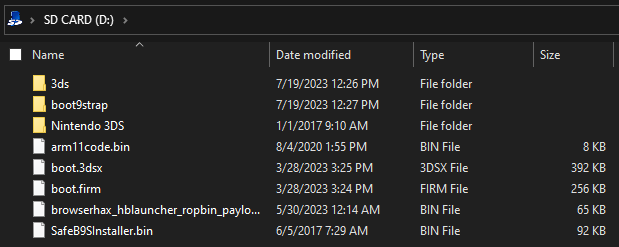
Εισαγάγετε ξανά την κάρτα SD στην κονσόλα σας
Ενεργοποιήστε την κονσόλα σας
Εκκινήστε την εφαρμογή «System Settings»
Επιλέξτε «Other Settings»
Μεταβείτε στο «Profile» -> «Region Settings»
- Αυτές οι ρυθμίσεις θα τροποποιηθούν προσωρινά για να αυξηθεί το ποσοστό επιτυχίας του exploit
- Μόλις ολοκληρώσετε τα βήματα αυτής της σελίδας, μπορείτε να επαναφέρετε τις ρυθμίσεις περιοχής σας στις κανονικές τιμές τους
- Εάν λάβετε μια προειδοποίηση που δηλώνει ότι θα χάσετε την πρόσβαση στις λειτουργίες του Nintendo Network ID, μπορείτε να επιλέξετε με ασφάλεια το «OK» για να συνεχίσετε
Χρησιμοποιήστε τις εξής επιλογές σύμφωνα με την περιοχή της κονσόλας σας (εικόνα)
- USA: Επιλέξτε πρώτα «United States» και έπειτα, «Do Not Set»
- EUR: Επιλέξτε πρώτα «United Kingdom» και έπειτα, «Do Not Set»
- JPN: Επιλέξτε πρώτα «日本» και έπειτα, «設定しない»
- KOR: Επιλέξτε πρώτα «대한민국» και έπειτα, «설정하지 않음»
Μεταβείτε στο «Date & Time»
Ρυθμίστε τις επιλογές «Today's Date» και «Current Time» στην τρέχουσα ημερομηνία και ώρα, αντίστοιχα
Κλείστε την εφαρμογή «System Settings»
Ενότητα II - super-skaterhax
Σε αυτήν την ενότητα, θα επισκεφτείτε την ιστοσελίδα του exploit, η οποία θα εκκινήσει το Homebrew Launcher.
INFO
Μπορείτε να βρείτε ένα βίντεο που αναλύει αυτά τα βήματα εδώ.
- Ανοίξτε την εφαρμογή «Internet Browser»
- Πατήστε το εικονίδιο τριών γραμμών (☰) στην κάτω δεξιά γωνία της οθόνης
- Πατήστε
Settings-> κάντε κύλιση προς τα κάτω ->Reset Save Data->Clear All->Clear->OK- Θα κλείσει το πρόγραμμα περιήγησης
- Ανοίξτε ξανά την εφαρμογή «Internet Browser»
- Πατήστε
Next->Google->OK->OK - Πατήστε τη γραμμή διευθύνσεων στο επάνω μέρος της κάτω οθόνης
- Εισαγάγετε το URL που αντιστοιχεί στην περιοχή της κονσόλας σας:
- USA/EUR/JPN:
https://skater.686178.xyz/go/super - KOR:
https://skater.686178.xyz/go/korea
- USA/EUR/JPN:
- Επιλέξτε «Open»
- Θα δείτε το κείμενο «GO GO!». Μην το πατήσετε ακόμα
- Πατήστε το εικονίδιο τριών γραμμών (☰) στην κάτω δεξιά γωνία της οθόνης
- Επιλέξτε «Add to Bookmarks»
- Πατήστε το εικονίδιο τριών γραμμών (☰) στην κάτω δεξιά γωνία της οθόνης
- Πατήστε
Settings->Delete Cookies->Yes - Πατήστε το (Home) για να επιστρέψετε στο μενού «HOME» και αμέσως μετά, ανοίξετε ξανά την εφαρμογή «Internet Browser»
- Περιμένετε μέχρι να φορτωθεί πλήρως η σελίδα και πατήστε το κουμπί «GO GO!» στο επάνω μέρος της κάτω οθόνης
- Περιμένετε μέχρι να φορτωθεί πλήρως η σελίδα και πατήστε το (A) για να απορρίψετε το αναδυόμενο παράθυρο
- Εάν η κονσόλα σας εμφανίσει:
- Την οθόνη «The Homebrew Launcher»: Συνεχίστε στο επόμενο βήμα
- Ένα λευκό πλαίσιο μηνύματος «Error has occurred»: Το exploit απέτυχε λόγω τυχαιότητας. Ανοίξτε την εφαρμογή «System Settings», αλλάξετε τη γλώσσα σε κάποια άλλη (αν είναι δυνατόν) και επαναλάβετε τα βήματα αυτής της ενότητας. Ίσως χρειαστεί να επαναλάβετε αυτήν την σειρά βημάτων έως και δέκα φορές
- Στις κονσόλες της περιοχής JPN/KOR, υπάρχει μόνο μία ρύθμιση γλώσσας. Σε αυτές τις κονσόλες, θα πρέπει να ανοίξετε την εφαρμογή «System Settings», να την κλείσετε και στη συνέχεια, να επαναλάβετε τα βήματα αυτής της ενότητας
- Εάν το exploit εξακολουθεί να αποτυγχάνει μετά από πέντε απόπειρες, μπορεί να υπάρχει κάποιο πρόβλημα με τα αρχεία σας ή την προετοιμασία που κάνατε. Βεβαιωθείτε ότι η περιοχή και η ημερομηνία/ώρα είναι σωστές, καθώς και ότι έχετε ακολουθήσει κατά γράμμα τα βήματα αυτής της ενότητας. Εάν χρησιμοποιήσατε το WinRAR για την εξαγωγή των αρχείων στην κάρτα SD, κάντε ξανά αποσυμπίεση των αρχείων με την Εξερεύνηση αρχείων ή το 7-zip
- Εάν το exploit εξακολουθεί να αποτυγχάνει ακόμα και μετά από δέκα απόπειρες, ακολουθήστε τις οδηγίες του MSET9
- Μια μαύρη οθόνη με το μήνυμα «An error has occurred»: Η τοποθέτηση των αρχείων είναι λανθασμένη. Βεβαιωθείτε ότι τα αρχεία του super-skaterhax βρίσκονται στη ρίζα της κάρτας SD
- Μια κίτρινη οθόνη: Το άνοιγμα του Homebrew Launcher απέτυχε λόγω τυχαιότητας. Κρατήστε πατημένο το κουμπί POWER μέχρι να απενεργοποιηθεί η κονσόλα και επαναλάβετε τα βήματα αυτής της ενότητας
- Τη λέξη «Text»: Έχετε ένα Old 3DS, στα οποία δεν λειτουργεί αυτό το exploit. Σε αυτήν την περίπτωση, θα πρέπει να ακολουθήσετε τις οδηγίες στο MSET9
- Εκκινήστε το nimdsphax από τη λίστα των εφαρμογών homebrew
- Εάν το exploit ήταν επιτυχές, θα έχει γίνει εκκίνηση στο SafeB9SInstaller
- Εάν η κονσόλα σας «παγώσει» σε μια κόκκινη ή πράσινη οθόνη, κρατήστε πατημένο το κουμπί POWER μέχρι να απενεργοποιηθεί και έπειτα, επαναλάβετε τα βήματα αυτής της ενότητας
Ενότητα III - Εγκατάσταση του boot9strap
Σε αυτήν την ενότητα, θα εγκαταστήσετε custom firmware στην κονσόλα σας.
Όταν ζητηθεί, εισαγάγετε τον συνδυασμό πλήκτρων που θα εμφανιστεί στην πάνω οθόνη, ώστε να εγκαταστήσετε το boot9strap
- Εάν το κείμενο κάποιου βήματος στην κάτω οθόνη έχει κόκκινο χρώμα και δεν σας ζητείται να εισαγάγετε κάποιον συνδυασμό πλήκτρων, ακολουθήστε αυτόν τον οδηγό επίλυσης προβλημάτων
Μόλις ολοκληρωθεί, πατήστε το (Α) για να επανεκκινήσετε την κονσόλα σας
Η κονσόλα σας θα πρέπει να έχει κάνει εκκίνηση στο μενού ρυθμίσεων του Luma3DS
- Το μενού ρυθμίσεων του Luma3DS περιέχει επιλογές για το custom firmware «Luma3DS». Πολλές από αυτές τις ρυθμίσεις χρησιμεύουν στην προσαρμογή ή τον έλεγχο για σφάλματα
- Για τους σκοπούς αυτού του οδηγού, αφήστε αυτές τις επιλογές στις προεπιλεγμένες ρυθμίσεις (μην ενεργοποιήσετε και μην απενεργοποιήσετε τίποτα)
- Εάν η κονσόλα σας εμφανίζει ένα λευκό LED ειδοποίησης και απενεργοποιείται όταν προσπαθείτε να την ενεργοποιήσετε, βεβαιωθείτε ότι το αρχείο
boot.firmτου Luma3DS βρίσκεται στη ρίζα της κάρτας SD (εντός τουLuma3DSvX.X.X.zip)
Πατήστε το (Start) για αποθήκευση και επανεκκίνηση
Σε αυτό το σημείο, η κονσόλα σας θα εκκινηθεί στο Luma3DS από προεπιλογή.
- Το Luma3DS δεν διαφέρει καθόλου από το κανονικό μενού «HOME». Εάν η κονσόλα σας έχει εκκινηθεί στο μενού «HOME», διαθέτει custom firmware.
- Στην επόμενη σελίδα, θα εγκαταστήσετε χρήσιμες εφαρμογές homebrew για να ολοκληρώσετε την εγκατάσταση.
INFO
Μπορείτε τώρα να επαναφέρετε τις ρυθμίσεις περιοχής στις κανονικές επιλογές.
TIP
Συνέχεια στην Ολοκλήρωση εγκατάστασης